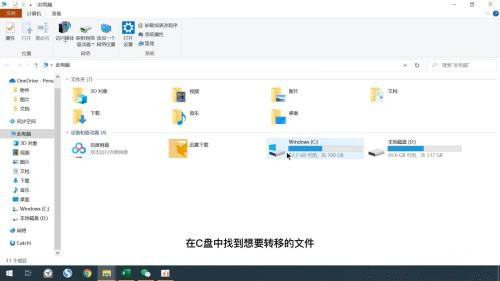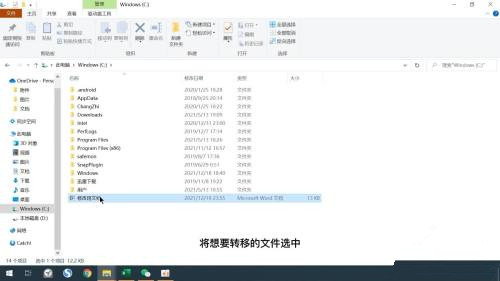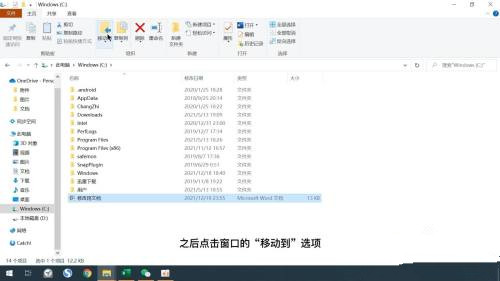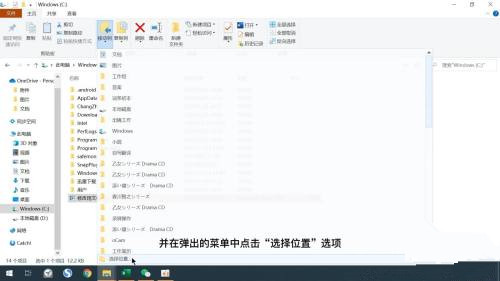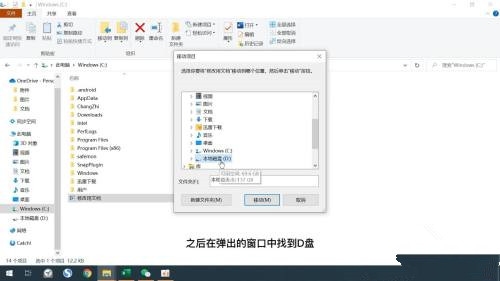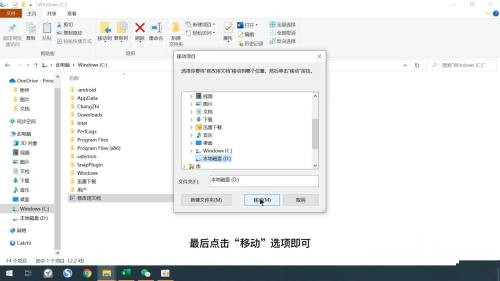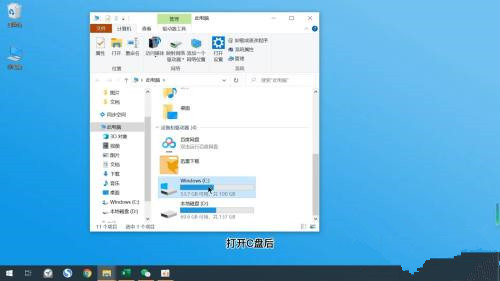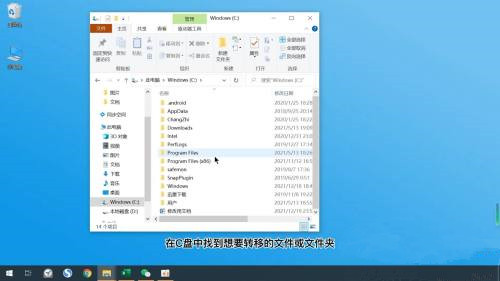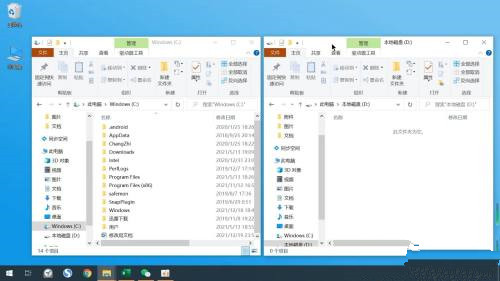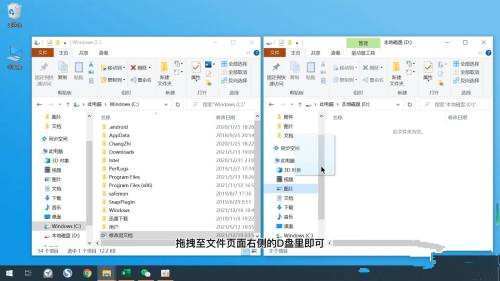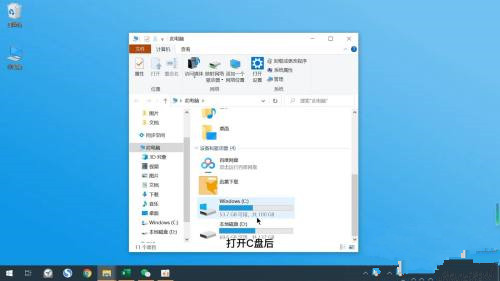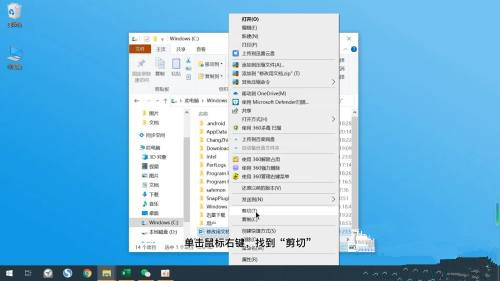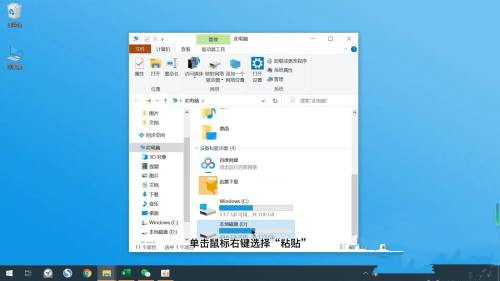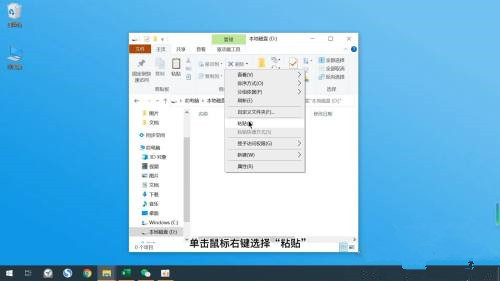怎么把C盘文件夹移动到D盘?C盘文件夹移动到D盘的方法
[来源:未知 作者:茁婧 发表时间:2023-02-03 19:00 阅读次数:]|
怎么把C盘文件夹移动到D盘?最近有小伙伴们向在下反映说自己的C盘文件夹已经快全满了,都变红色的了,想把一些文件夹移动到D盘但很怕有些不能移动的文件不小心被自己移掉了,想问问在下怎么进行移动。这个问题的解决方法很简单。下面跟着在下一起来看看怎么解决吧! C盘文件夹移动到D盘的方法 方法一: 1、打开此电脑,打开c盘。
2、在c盘中找到想要转移的文件。
3、想要转移的文件选中之后点击窗口的移动到选项。
4、弹出的菜单中点击选择位置选项。
5、弹出的窗口中找到D盘,并选择适合的文件夹位置。
6、点击移动选项即可。
方法二: 1、打开我的电脑,打开c盘。
2、在c盘中找到想要转移的文件或文件夹。
3、打开D盘,找到合适的位置,放置于页眉右边。
4、单击文件或文件夹,拖拽至文件页面右边的D盘里即可。
方法三: 1、首先打开我的电脑,打开c盘。
2、在c盘中找到想要转移的文件,单击鼠标右键,找到剪切。
3、打开D盘,单击鼠标右键。
4、选择粘贴,文件就被转移到D盘了。
|
Tags:
责任编辑:永春小孩相关文章列表
- 发表评论
-
- 最新评论 进入详细评论页>>